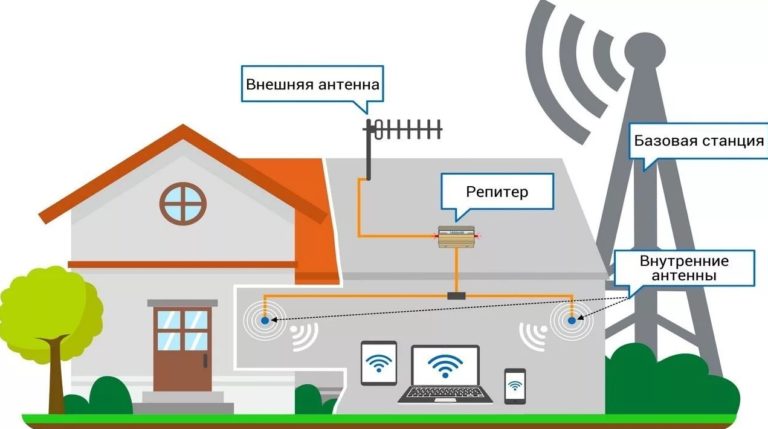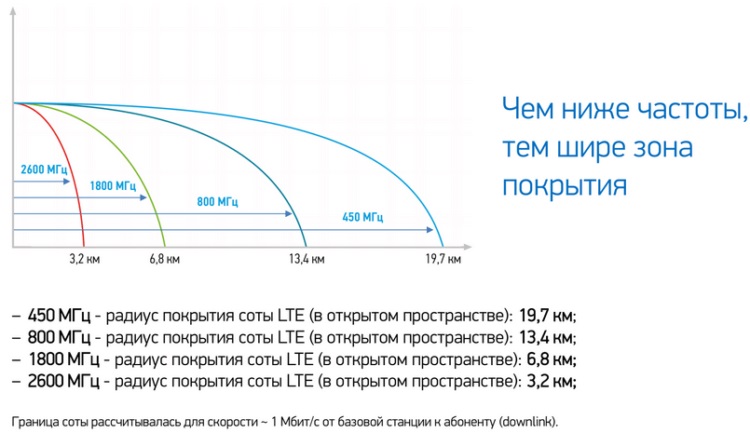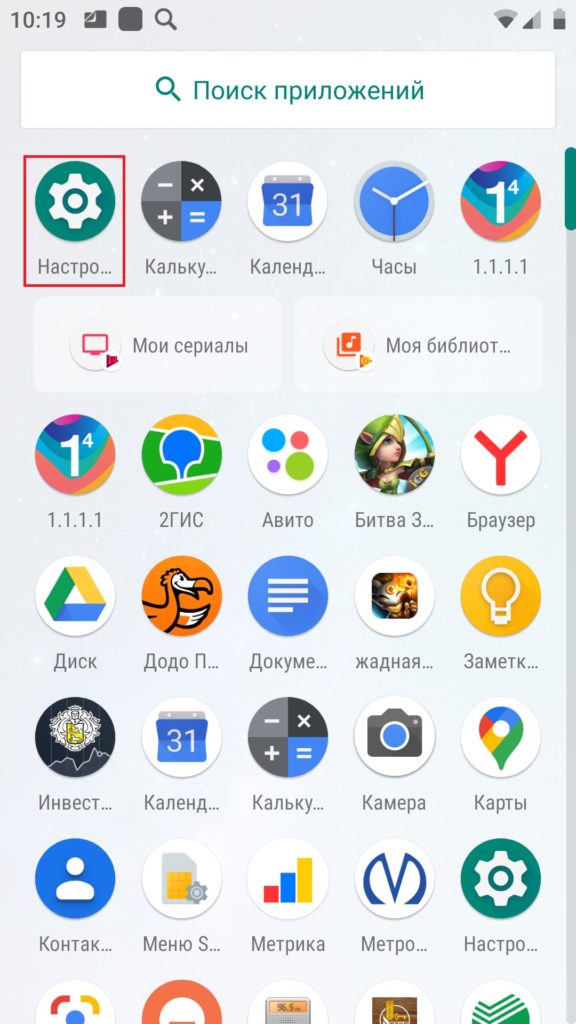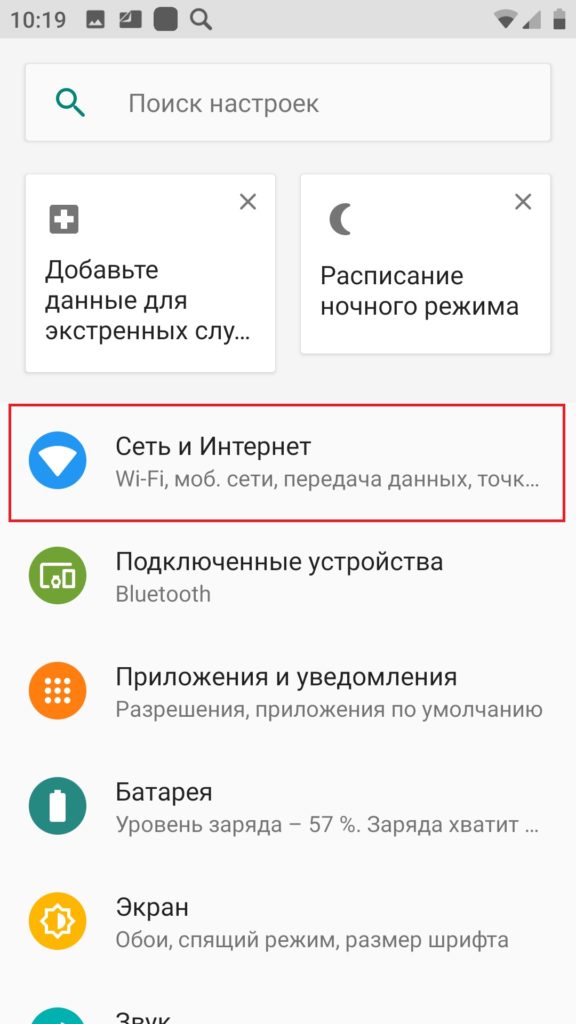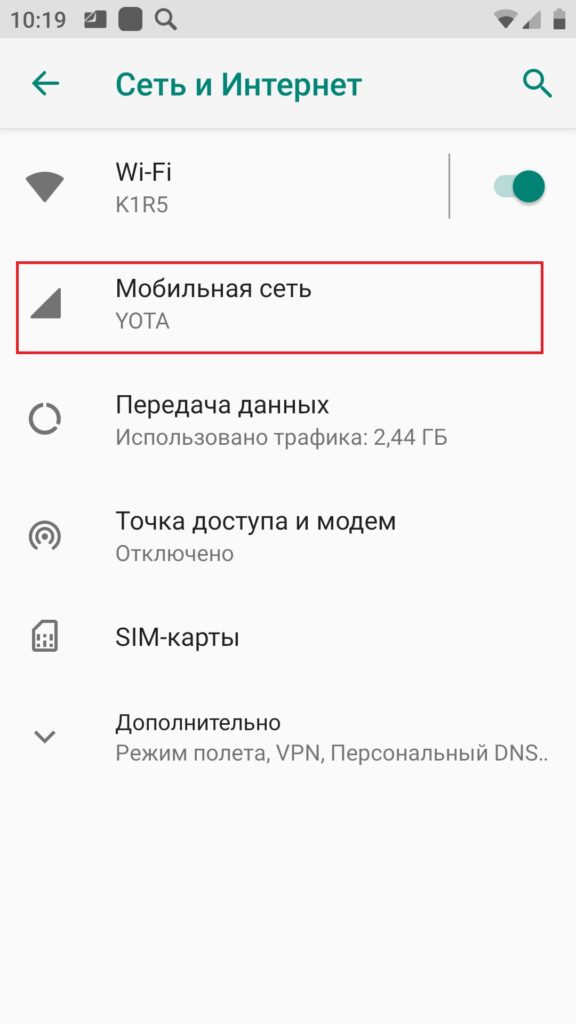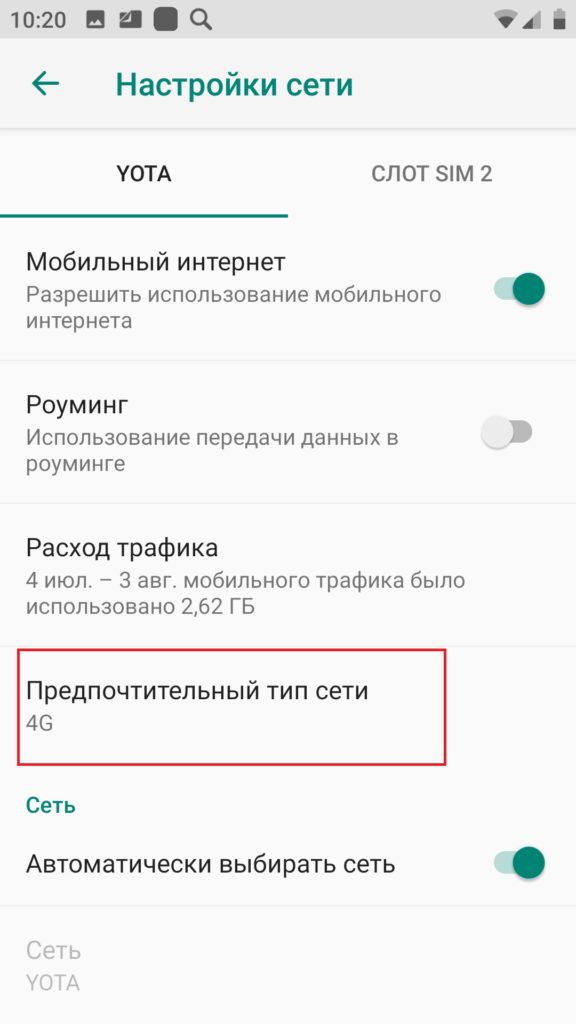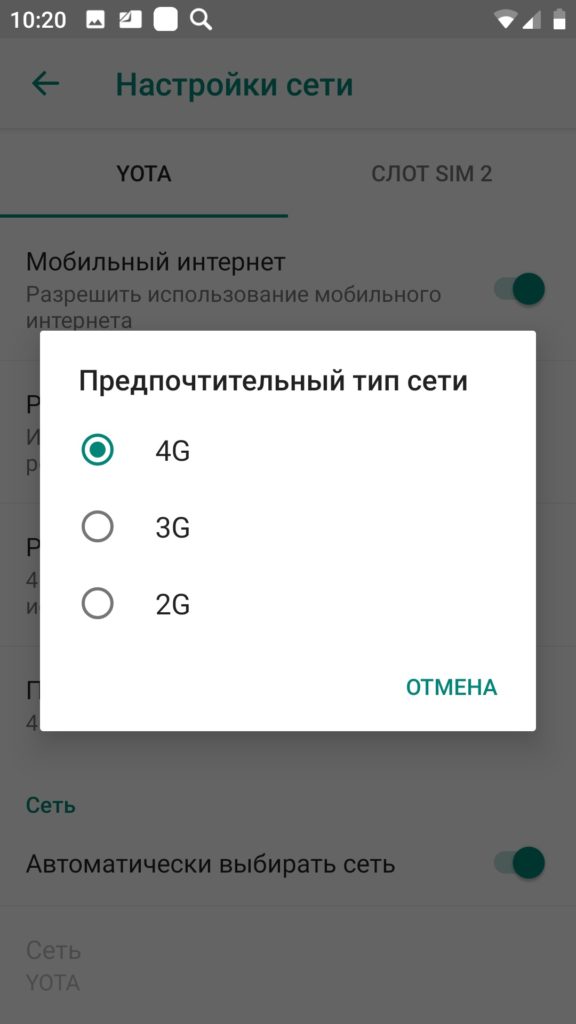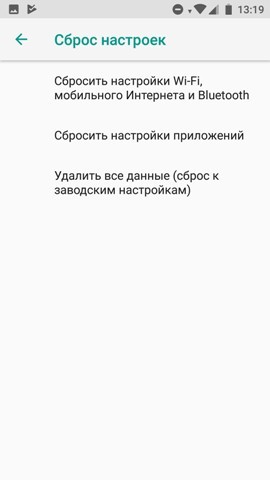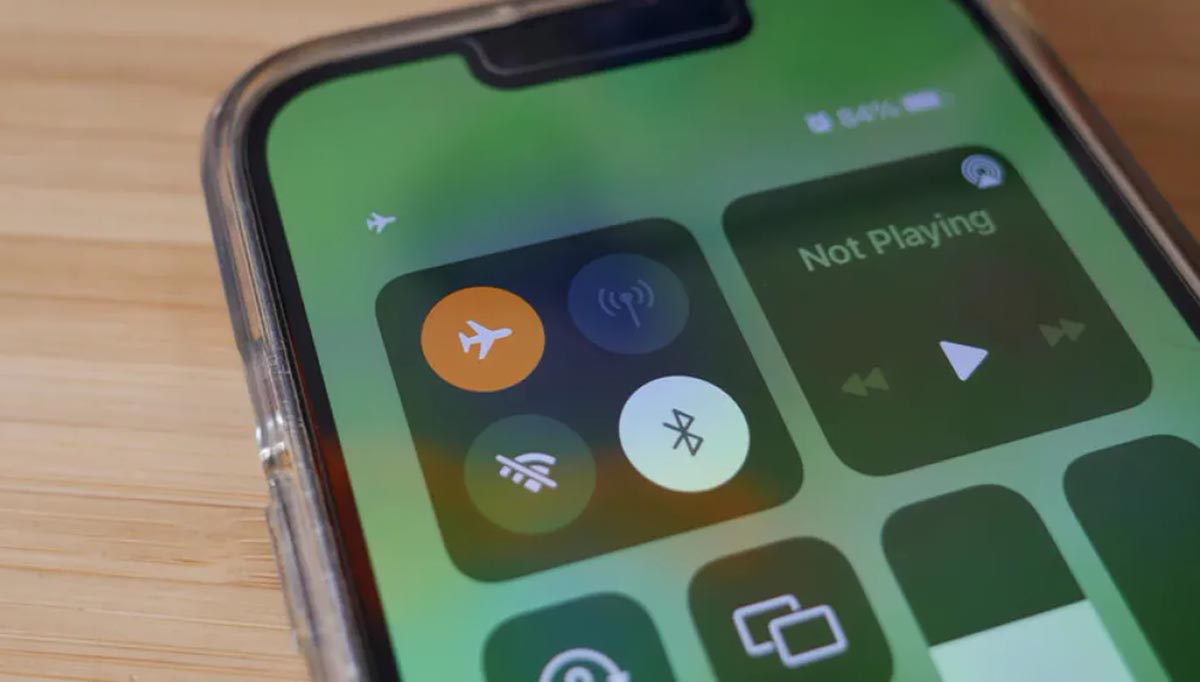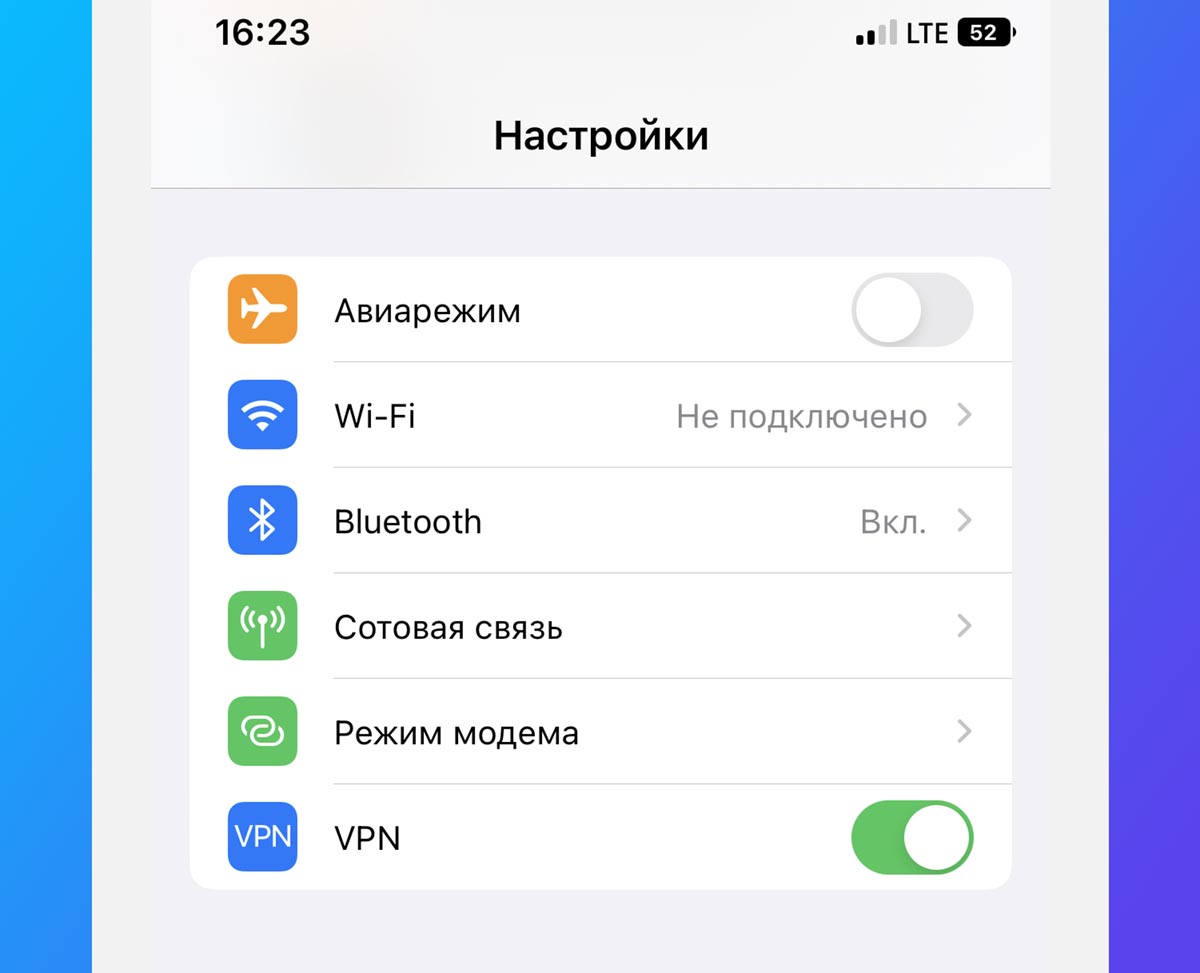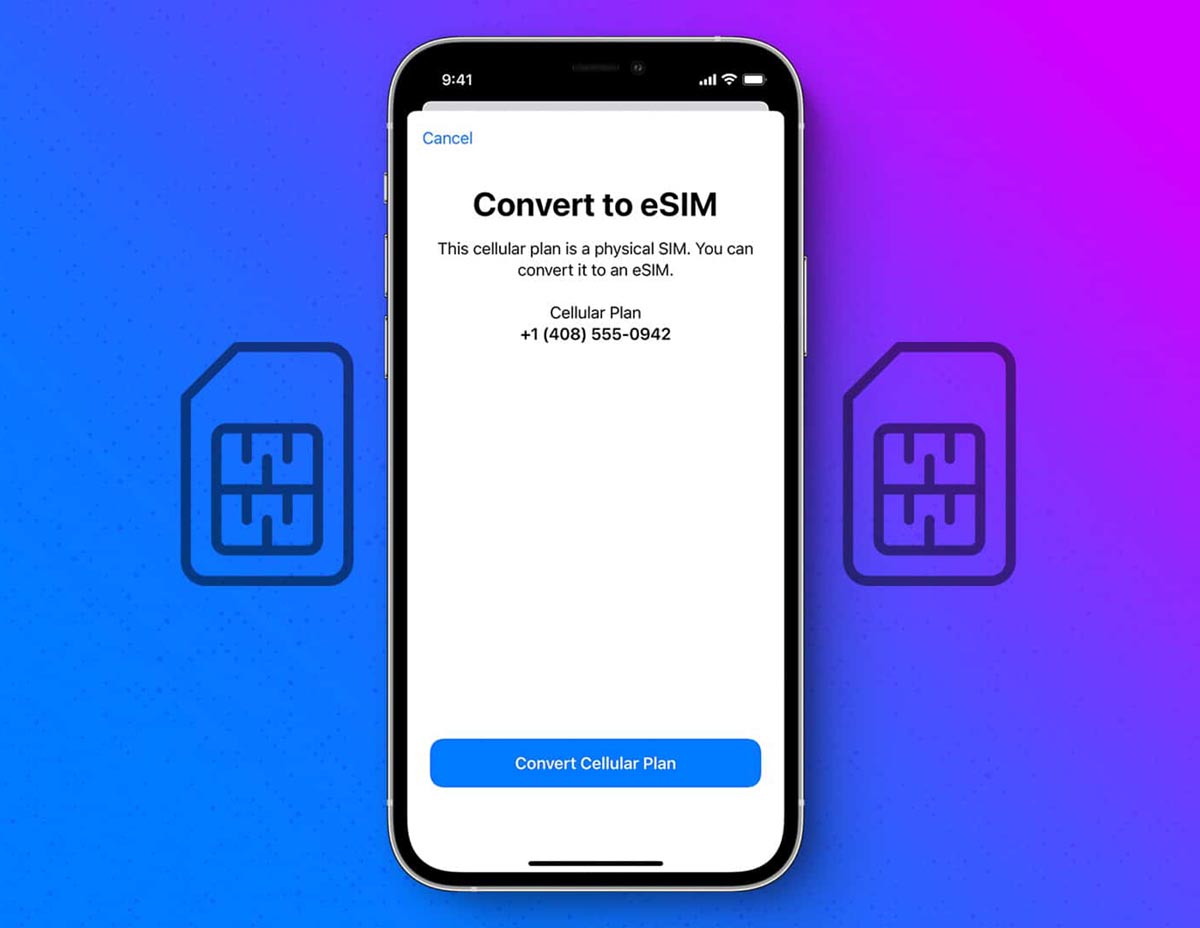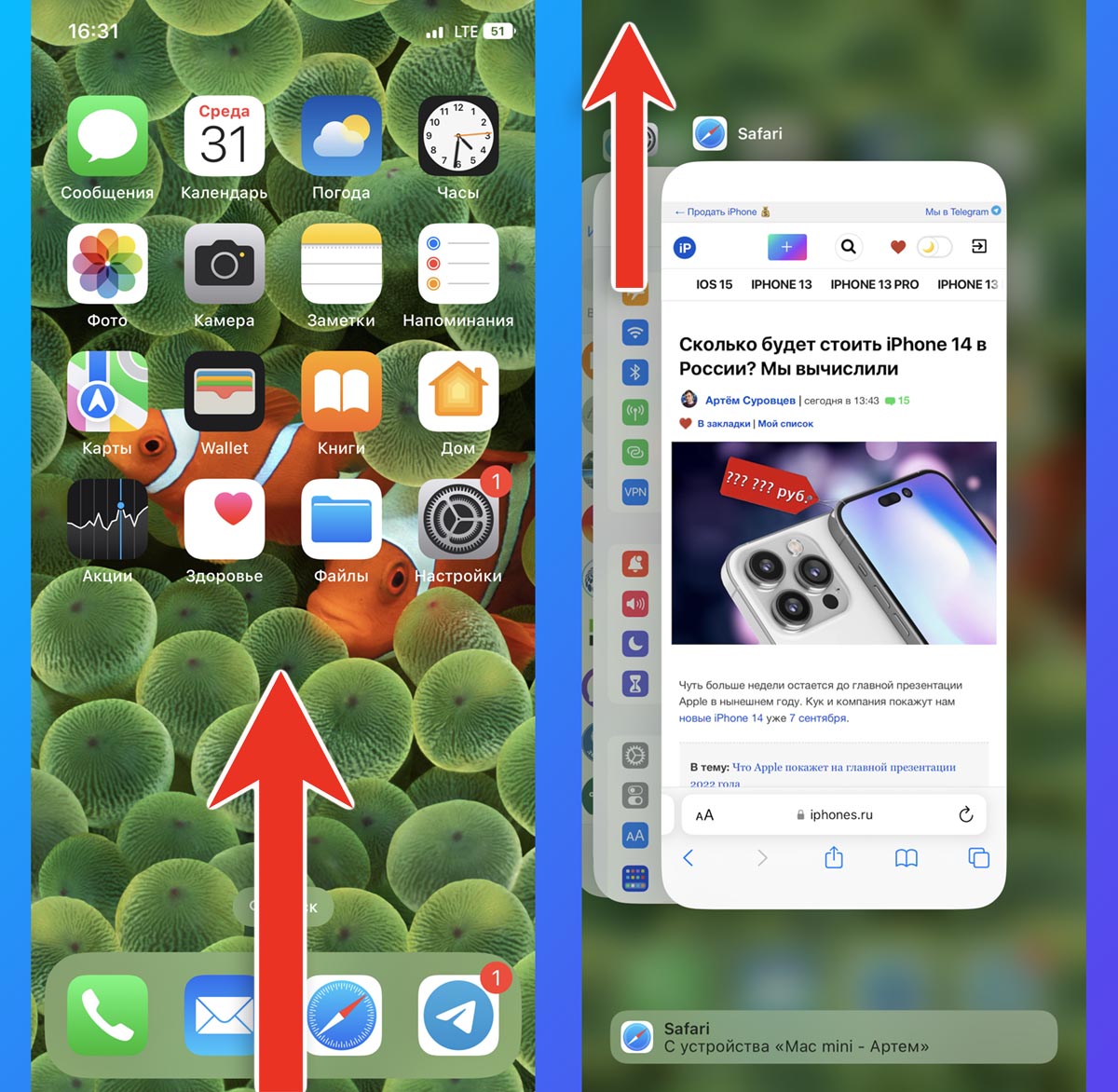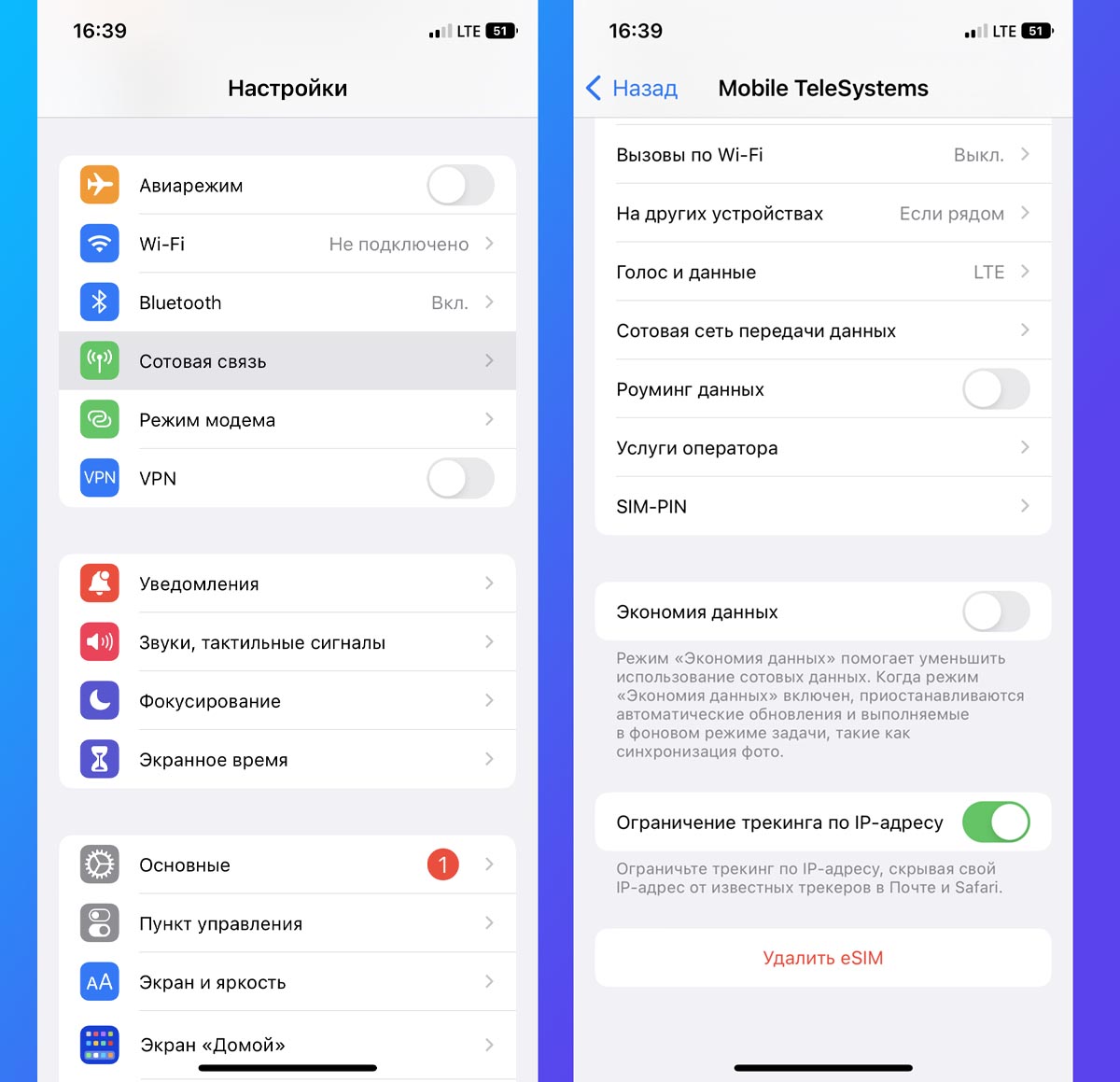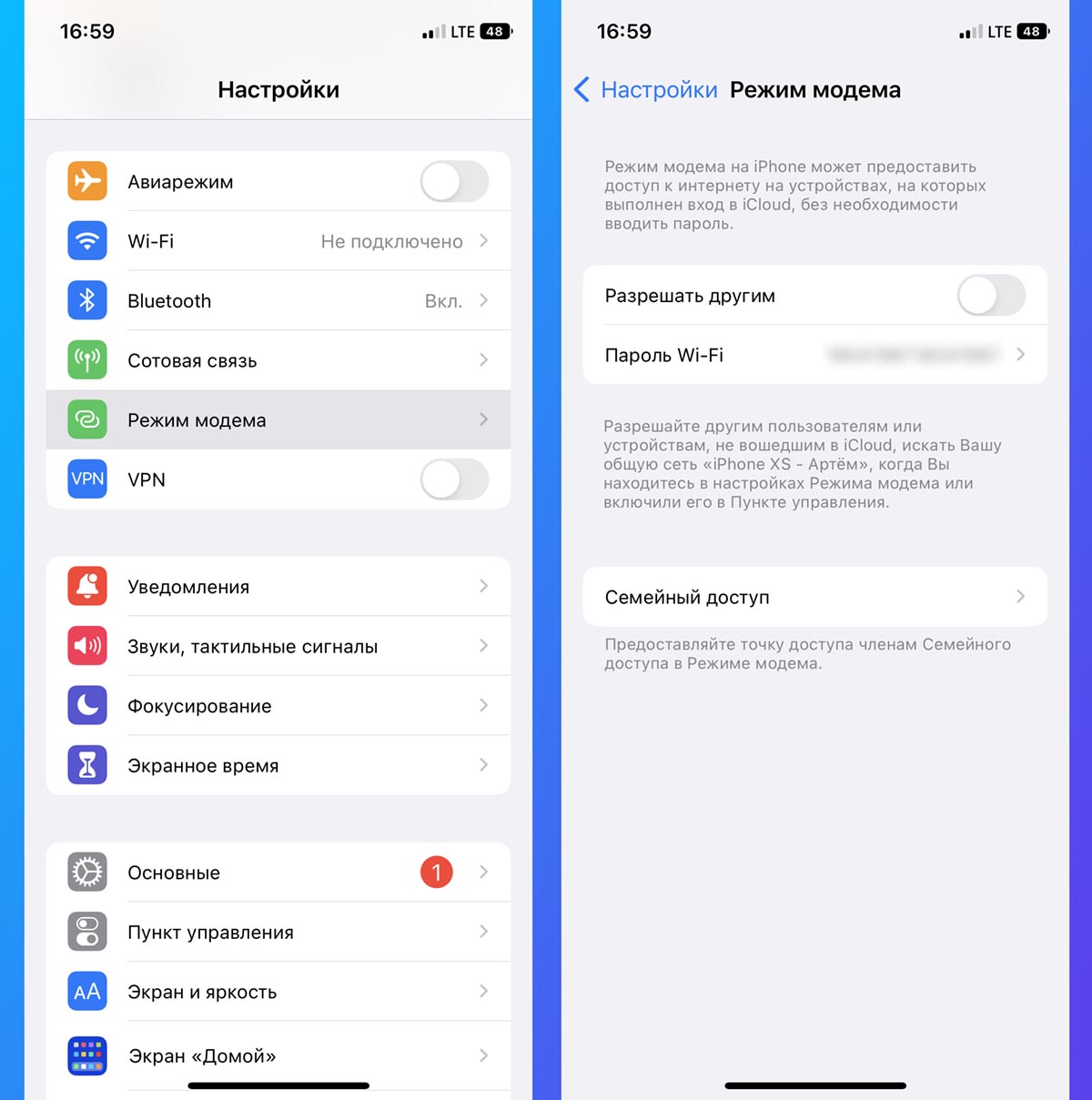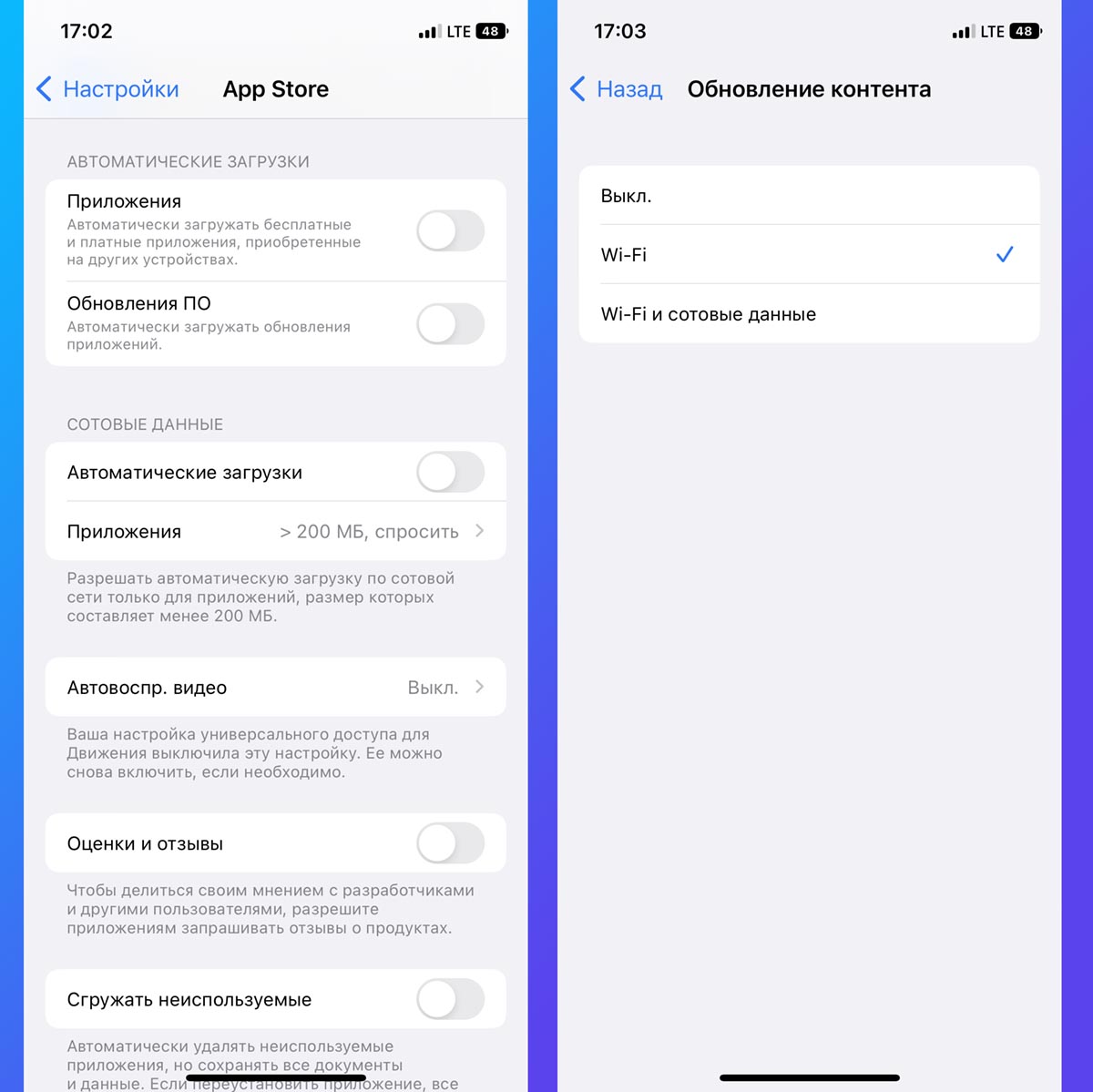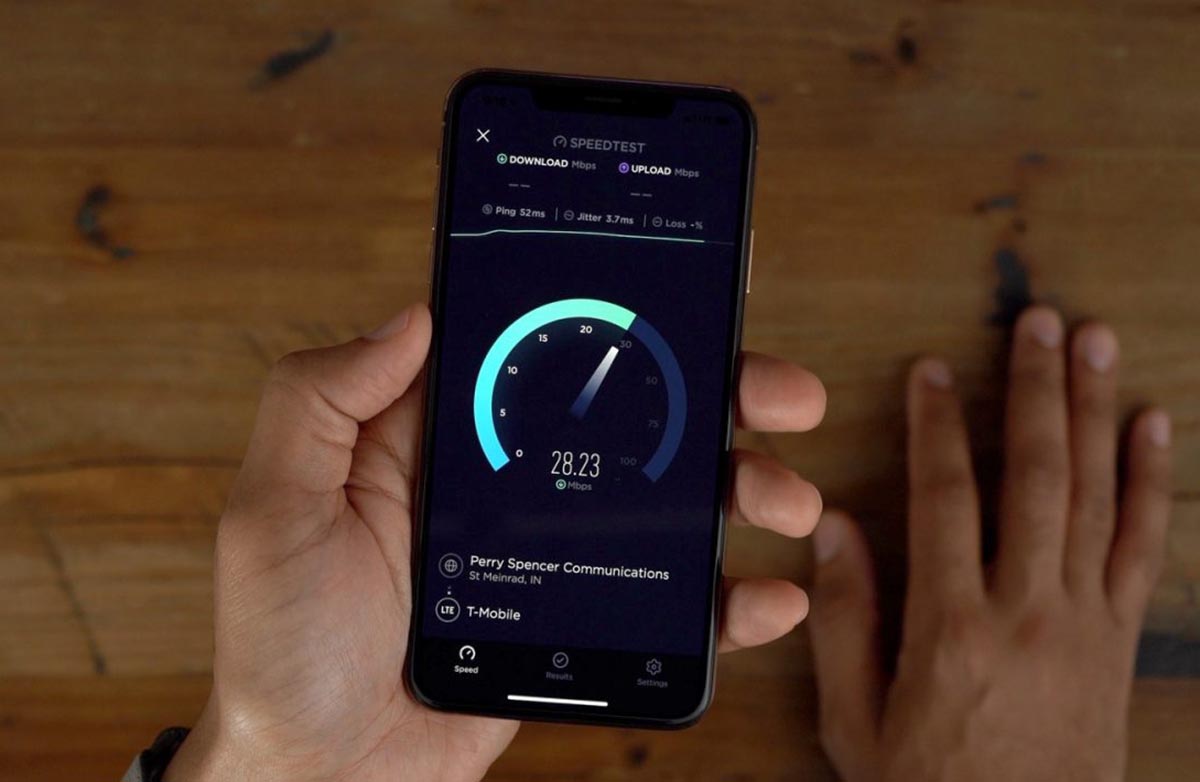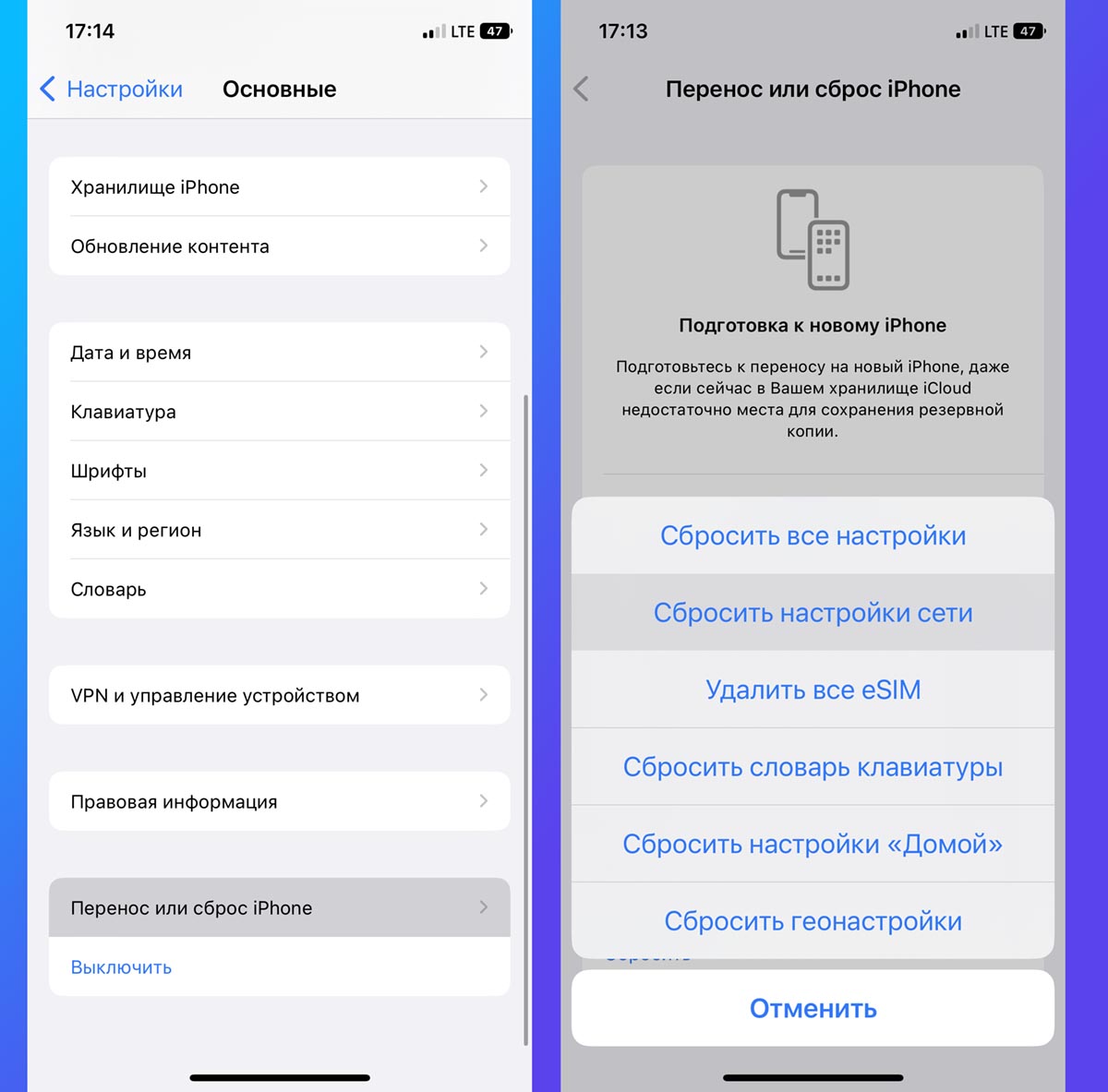- Как увеличить скорость мобильного интернета МТС: 100% решение
- Причины плохой скорости
- Реальное улучшение скорости
- Настройка телефона
- Дополнительные советы
- Как ускорить или исправить работу мобильного интернета на iPhone. 10 полезных настроек
- 1. Переподключитесь к сети
- 2. Принудительно переключитесь на быструю сеть
- 3. Отключите используемый VPN-сервис
- 4. Проверьте условия своего тарифа
- 5. Завершите ненужные фоновые приложения
- 6. Отключите режим экономии трафика
- 7. Временно отключите режим точки доступа
- 8. Отключите автоматическую загрузку обновлений
- 9. Проверьте скорость интернета в других приложениях
- 10. Сбросьте настройки сети
Как увеличить скорость мобильного интернета МТС: 100% решение
Всем привет! Сегодня мы поговорим про то, как увеличить скорость мобильного интернета МТС на телефоне. Нужно понимать, что все показатели скорости, которые вам обещает мобильный оператор – вы не увидите никогда. Почему так происходит? – да потому что эти скорости можно добиться только при идеальных условиях, которых не может быть. Поэтому скорость всегда будет меньше заявленной на 15-20% – это нормально и с этим нужно смириться.
Прежде чем я дам хоть какие-то рекомендации, давайте рассмотрим все причины понижения скорости. Не важно какой у вас телефон (Android или iOS) – инструкция подойдет для всех смартфонов, тарифов и операторов.
Причины плохой скорости
Почему скорость на телефоне у МТС (да и у любого мобильного оператора) может быть маленькой? – рассмотрим все причины:
- Чем дальше вы находитесь от вышки, тем хуже связь и меньше скорость. Тут все банально и просто, все данные передаются за счет радиоволн, которые по мере распространения еще и затухают.
- Чем больше препятствия на пути волны, тем хуже скорость. Причина достаточно схожа с первой – у нас есть радиоволны, которые дополнительно затухают при прохождении препятствий. Причем есть материал, который полностью глушит сигнал: метал, зеркала, очень толстые бетонные стены и т.д.
- Вирусы и фоновые программы – они используют трафик без вашего ведома и понижают скорость в сети.
- Пиковая нагрузка в вечернее время. У каждой вышки есть свой предельный канал скорости. Когда к ней подключаются очень много пользователей, то провайдер искусственно занижает скорость и режет, так чтобы всем досталось поровну – некий мобильный коммунизм.
- Какие-то поломки со стороны оператора, непредвиденные аварии и т.д.
Чтобы повысить скорость нужно смотреть на первые три причины, так как, к сожалению, доступа к аппаратуре оператора у нас нет. Поэтому чтобы ускорить интернет, нам нужно:
- Улучшить связь с мобильной вышкой.
- Уменьшить количество препятствий до минимума.
- Убрать все лишние программы, которые используют наш смартфон.
Реальное улучшение скорости
Из причин вы уже скорее всего поняли, что реально улучшить скорость вы можете только двумя способами:
- Выйти на улицу или на балкон, чтобы уменьшить количество препятствий. И то, этот вариант может быть плохим, так как вы точно не знаете, где находятся вышки у мобильного оператора. Совет конечно так себе, но иногда он может помочь.
- Сделать усилитель сигнала или антенну, а дома поставить повторитель.
Вот второй вариант я и хочу рассмотреть, так как наиболее действенный. Особенно он актуален для жителей загородных домов и ближайших к большим городам сел. Сейчас многие начнут возмущаться: ну как так, неужели нет другого варианта увеличения скорости? – если говорить честно, то нет.
Все остальное, что представлено на других сайтах не увеличивает скорость, а просто снижает нагрузку на уже имеющийся канал. Также многие играют с настройками подключения к 2G,3G или 4G. Обо всем этом я расскажу чуть ниже, но пока давайте рассмотрим этот вариант, который реально помогает.
Принцип работы достаточно простой:
- На улице стоит антенна, которая усиливает сигнал.
- Антенна подключена напрямую к модему, телефону или репитеру, который повторяет усиленный сигнал в пределах дома.
- В итоге сигнал сильнее, интернет работает лучше и быстрее.
И тут у вас опять появляется два варианта:
Оба этих варианта со схемами и инструкцией по сборке я описал тут. Там вы узнаете, как самостоятельно сделать усилитель, а также посмотрите на готовые сборки от известных производителей. Эти советы помогут увеличить также и скорость 4G модема МТС.
Ниже я уже разберу некоторые советы, которые помогают не всегда. Они уже отталкиваются от системы смартфона, а также от используемого канала связи.
Настройка телефона
В некоторых статьях пишут про какие-то мифические настройки смартфона, но их просто нет. Во-первых, потому что интернет настраивается самостоятельно. Во-вторых, если бы настройки были бы неверные, то интернет просто не работает. Но есть возможность поиграться с переключением режимов: 2G, 3G, 4G. От этого тоже может быть низкая скорость на Андроид.
Давайте посмотрим на частоту работы всех стандартов:
Как видите частота растет с увеличение версии мобильного интернета. Растет частота и растет параметр обмена данных – это логично. Но есть и небольшой минус – чем выше частота волны, тем быстрее она затухает и хуже огибает препятствия. Это видно из картинки ниже.
Например, у нас телефон подключен к 4G, но частота у такой волны высокая, поэтому бьет не так далеко. Скорость от этого будет меньше и связь хуже. Мы можем улучшить связь переключившись на 3G. Аналогично, если связь, например, наоборот очень хорошая, и вы находитесь к вышке ближе, то лучше включить постоянное использование 4G.
- Выбираем любой из вариантов. Можно поиграться с настройками и попробовать все версии мобильной связи. После каждого проверяйте скорость интернета на любом доступном онлайн сервисе.
Дополнительные советы
- Многие виджеты (погода, валюта) используют интернет постоянно, их можно попробовать отключить.
- Некоторые программы и приложения, установленные у вас на телефоне, также постоянно используют интернет. Пройдитесь по всем приложениям и удалите хотя бы то, что вы не используете.
- Обновите систему смартфона – это может помочь исправить некоторые недоработки и ошибки телефона.
- Возможно, проблема связана с системой или настройкой какой-то определенной программы. Конечно не факт, что это поможет, но можно выполнить вот что. Зайдите в «Настройки», перейдите в раздел «Система». Найдите там пункт «Сброса» и перейдите туда. Делаем сначала сброс настроек Wi-Fi и мобильного интернета, потом перезагружаемся. После этого можно сделать сброс настроек приложений и также перезапускаем смартфон. Можно, как вариант, попробовать сбросить до заводской конфигурации, но я не думаю, что это сильно поможет.
- Если скорость вообще ужасная, а вы находитесь в упор к мобильной вышке, то можно попробовать позвонить оператору в горячую линию.
Как ускорить или исправить работу мобильного интернета на iPhone. 10 полезных настроек
В закладки
Активные пользователи мобильного подключения часто замечают падение скорости или полную остановку передачи данных. На это могут влиять некоторые параметры iOS, настройки оператора или ограничения выбранного тарифного плана.
Сейчас расскажем, как можно исправить ситуацию и ускорить мобильный интернет на iPhone.
📌 Спасибо re:Store за полезную информацию. 👌
1. Переподключитесь к сети
Первое, что следует сделать при медленной скорости соединения – отключиться от сети и заново подключить мобильный интернет.
Проще всего сделать это путем временной активации Авиарежима на смартфоне. Включите опцию из Пункта управления или настроек смартфона.
Через несколько секунд отключите режим и дождитесь восстановления соединения.
2. Принудительно переключитесь на быструю сеть
Иногда система автоматически активирует более медленное 3G подключение в местах неуверенного приема LTE. Если такое произошло на вашем гаджете, рекомендуем вручную переключиться на более быстрый тип передачи данных.
Для этого перейдите в Настройки – Сотовая связь – Сотовая сеть передачи данных и активируйте самый быстрый режим связи.
3. Отключите используемый VPN-сервис
Защищенное подключение сильно влияет на скорость соединения. Особенно, если используете бесплатный VPN-сервис.
Отключение такой опции сразу же положительно скажется на скорости работы мобильного интернета.
Для этого отключите защищенное соединение через используемое приложение или из настроек iOS.
4. Проверьте условия своего тарифа
Иногда операторы предлагают максимальную скорость подключения с ограничением по загрузке трафика. После расходования определенного суточного или месячного лимита скорость может быть существенно ограничена.
Следует внимательно изучить условия вашего тарифа или уточнить этот момент в службе поддержки оператора. Особое внимание уделите на:
▣ Возможность раздавать интернет со смартфона. Иногда операторы блокируют эту фишку, требуют за неё дополнительную плату или снижают скорость при обнаружении раздачи.
▣ Ограничения на p2p-трафик. При обнаружении прямой передачи данных между конечными пользователями многие операторы блокируют соединение либо ограничивают скорость. Это верный признак загрузки торрентов.
▣ Поддержка работы по VPN. В некоторых тарифах при туннельном соединении может ограничиваться скорость интернета.
▣ Наличие ограничений для приложений и сервисов. Во многих тарифах действует так называемый шейп, когда скорость передачи данных для программ и сервисов может ограничиваться.
5. Завершите ненужные фоновые приложения
Иногда трафик могут потреблять другие приложения в фоне. Они обновляют данные, загружают новый контент или просто активно используют подключение к интернету.
Такие программы будут ограничивать скорость работы нужного приложения. Просто завершите их из панели многозадачности.
Дважды нажмите кнопку Домой на iPhone с Touch ID или сделайте свайп вверх от нижней границы экрана на iPhone с Face ID. Выкиньте из меню карточки недавних программ, которые могут загружать данные их сети.
6. Отключите режим экономии трафика
Полезная опция, которая помогает экономить сетевой трафик может мешать достижению максимальной скорости соединения.
Находится фишка м меню Настройки – Сотовая связь – Экономия данных.
7. Временно отключите режим точки доступа
Возможно, на скорость подключения негативно влияют другие устройства, которые подключены к вашему смартфону для получения интернета.
Гаджеты с вашим Apple ID или устройства членов семейного доступа могут подключаться к смартфону в режиме модема автоматически.
Можете на время полностью отключить данный режим в меню Настройки – Режим модема.
8. Отключите автоматическую загрузку обновлений
Скорость может падать из-за фоновой загрузки приложений или обновлений контента. Обе опции можно отключить при мобильном соединении.
Перейдите в Настройки – App Store и отключите опцию Автоматические загрузки для сотовых данных, а в разделе Настройки – Основные – Обновление контента разрешите передачу данных только по Wi-Fi.
9. Проверьте скорость интернета в других приложениях
Если вам не хватает скорости подключения, например, для просмотра YouTube или стриминговых сервисов, все дело может быть в ограничениях оператора.
Это так называемый шейп, когда система ограничивает скорость при обнаружении передачи данных через определенные сайты или приложения часто встречается на тарифах с большим объемом доступного трафика.
Достаточно проверить скорость соединения через другие приложения, внимательно изучить детальные условия своего тарифа или почитать тематический форум.
▶ Speedtest by Ookla – самый популярный измеритель скорости подключения;
▶ FAST Speed Test – простая утилита с минимумом нужных возможностей;
▶ Meteor: Тест скорости – программа для замера скорости подключения с возможностью оценить результат для разных приложений.
10. Сбросьте настройки сети
Возможно, все дело в накопившемся кэше и системном мусоре. Удалить его можно путем сброса параметров сети.
После этого придется заново настроить мобильное подключение и переподключиться к используемой Wi-Fi сети. Делается это в меню Настройки – Основные – Перенос или сброс iPhone.
После всех проделанных манипуляций скорость мобильного подключения к сети должна существенно увеличиться.
Реклама. ООО “реСтор”, ИНН 7709678550
В закладки